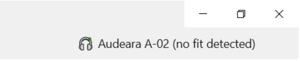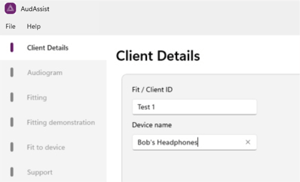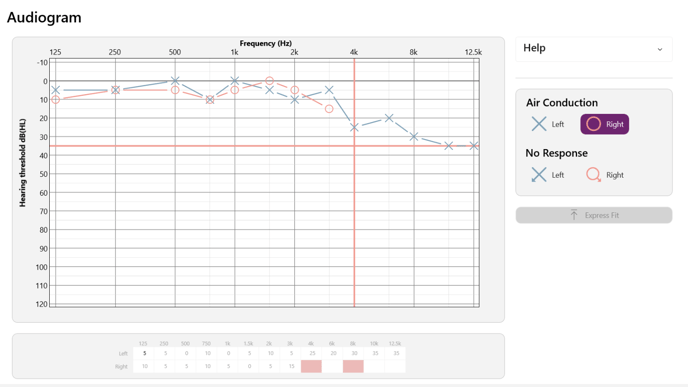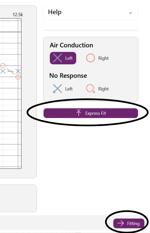Wie passen Sie Ihrem Kunden in der Klinik schnell die A-02-Kopfhörer an?
Verwenden Sie AudAssist Desktop 2.0, um die Kopfhörer Ihres Kunden an sein individuelles Hörprofil anzupassen.
AudAssist einrichten

Beim ersten Start von AudAssist auf Ihrem Computer müssen Sie Ihre Klinikdaten eingeben. So können wir Ihnen bei Bedarf reibungslosen Software- und Produktsupport bieten. Bitte geben Sie Folgendes an:
- Name der Klinik – „Clinic name“
- Adresse der Klinik – „Clinic address“
1. Neue Passform schaffen – „Create new fit“

Die folgenden Schritte zeigen, wie Sie die Passform manuell erstellen („Create fit manually“). Alternativ können Sie sich hier eine Videoanleitung ansehen.
2. Verbindung bestätigen
- Verbinden Sie den A-02 Kopfhörer über das mitgelieferte USB-A-auf-C-Kabel mit dem Computer. Achten Sie darauf, dass es sich um ein Datenkabel und nicht nur um ein Ladekabel handelt.
- Wenn die Kopfhörer erfolgreich mit Ihrem Computer verbunden wurden, wird in der oberen rechten Ecke ein grüner Kreis angezeigt.
3. Kundendaten – „Client details“
- Geben Sie im Feld „Fit-/Kunden-ID“ („Fit / Client ID“) den Namen des Kunden oder den gewünschten Identifikationscode für Ihre Klinik ein.
- Der Kopfhörer des Clients kann im Feld „Gerätename“ („Device Name“) umbenannt werden. Dieser Name wird dann bei der Suche nach Bluetooth-Geräten angezeigt.
- Wenn Sie fertig sind, wählen Sie unten rechts „Audiogramm“ („Audiogram“), um mit der manuellen Anpassung zu beginnen.
4. Fitting eingeben
- Wählen Sie den Eingabetyp: „Luftleitung“ („Air Conduction“) oder „Keine Reaktion“ („No Response“) für das linke oder rechte Ohr.
- Geben Sie die Audiometrieschwellen des Klienten ein, indem Sie mit der Maus auf die Grafik klicken, oder geben Sie sie direkt in die Tabelle am unteren Bildschirmrand ein.
- Achten Sie darauf, dass alle in der Tabelle rot markierten erforderlichen Frequenzen eingetragen sind.
- Um eine Häufigkeit zu löschen, klicken Sie entweder auf den falschen Punkt im Diagramm, um ihn zu entfernen, oder löschen Sie den Eintrag aus der Tabelle.
5. Fitting hochladen
- Fahren Sie entweder mit „Express Fit“ fort, um die Anpassung direkt auf die angeschlossenen Kopfhörer hochzuladen, oder klicken Sie auf „Anpassung“ („Fitting“), um zusätzliche Anpassungsoptionen und eine Personalisierungsdemonstration anzuzeigen.
- Wenn Sie „Express Fit“ auswählen, müssen Sie möglicherweise einige Augenblicke warten, während der Upload durchgeführt wird.
- Sobald der Vorgang abgeschlossen ist, wird eine Erfolgsmeldung auf dem Bildschirm angezeigt. Wählen Sie unten links „Fertig“ („Finish“) und ziehen Sie den Kopfhörer ab.